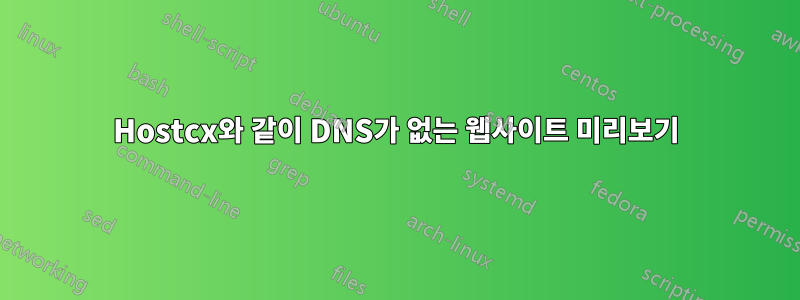
HostCX와 같은 웹사이트를 만들고 싶습니다. Nginx Reverse Proxy를 사용하면 이것이 가능하며 이를 달성하려면 무엇이 필요합니까? google.com 웹사이트에 들어갈 때 DNS 확인을 기반으로 확인하는 것이 아니라 IP 주소를 기반으로 확인해야 합니다.
답변1
Nginx Reverse Proxy를 사용하여 HostCX와 같은 웹사이트를 만드는 것은 확실히 가능합니다. Nginx는 IP 주소를 포함한 다양한 기준에 따라 들어오는 요청을 다른 백엔드 서버로 라우팅하는 강력한 도구가 될 수 있습니다. 'google.com'과 같은 도메인이 IP 주소로 확인된 다음 해당 IP 주소를 기반으로 라우팅되는 특정 동작을 달성하려면 다음과 같은 일반적인 단계를 수행하면 됩니다.
1. Nginx 설정:
- 서버에 Nginx가 설치 및 구성되어 있는지 확인하세요.
2. DNS 확인:
- nslookup 또는 Python의 소켓.gethostbyname과 같은 도구를 사용하여 프로그래밍 방식으로 도메인 이름을 IP 주소로 확인할 수 있습니다. 예를 들어 Python에서는 다음과 같습니다.
파이썬 코드:
import socket
ip_address = socket.gethostbyname("google.com")
3. Nginx 구성
일반적으로 웹 사이트에 대한 /etc/nginx/sites-available/에 있는 Nginx 구성 파일을 만듭니다. nginx 구성:
server {
listen 80;
server_name yourwebsite.com; # Replace with your website's domain
location / {
resolver <DNS_SERVER_IP>; # Use a DNS server you trust
set $backend_ip <IP_ADDRESS>; # Replace with the resolved IP address
proxy_pass http://$backend_ip;
}
}
이 구성에서 <DNS_SERVER_IP>를 DNS 서버의 IP 주소(예: Google의 DNS 서버, 8.8.8.8)로 바꾸고, <IP_ADDRESS>를 "google.com"의 확인된 IP 주소 또는 원하는 웹사이트로 바꾸세요.
4. Nginx 다시 로드:
구성 파일을 생성한 후 /etc/nginx/sites-enabled/ 디렉터리에 해당 파일에 대한 심볼릭 링크를 생성하고 nginx -t를 사용하여 구성을 테스트합니다. 테스트가 성공하면 Nginx를 다시 로드하여 변경 사항을 적용합니다.
배쉬 코드:
sudo ln -s /etc/nginx/sites-available/your-config-file /etc/nginx/sites-enabled/
sudo nginx -t
sudo systemctl reload nginx
5. 테스트
- 이제 웹사이트(예: "yourwebsite.com")에 액세스하면 Nginx는 "google.com"을 지정된 IP 주소로 확인하고 요청을 해당 IP 주소로 라우팅합니다.
"yourwebsite.com"을 실제 도메인 이름으로 바꾸고 서버에 DNS 확인 및 Nginx가 올바르게 구성되어 있는지 확인하십시오. 또한 이 접근 방식은 본질적으로 도메인 이름을 기반으로 특정 IP 주소로 트래픽을 라우팅하지만, 여러 IP 주소에 걸쳐 콘텐츠를 배포하는 공유 IP 주소나 CDN에서 호스팅되는 웹사이트에는 제대로 작동하지 않습니다.


